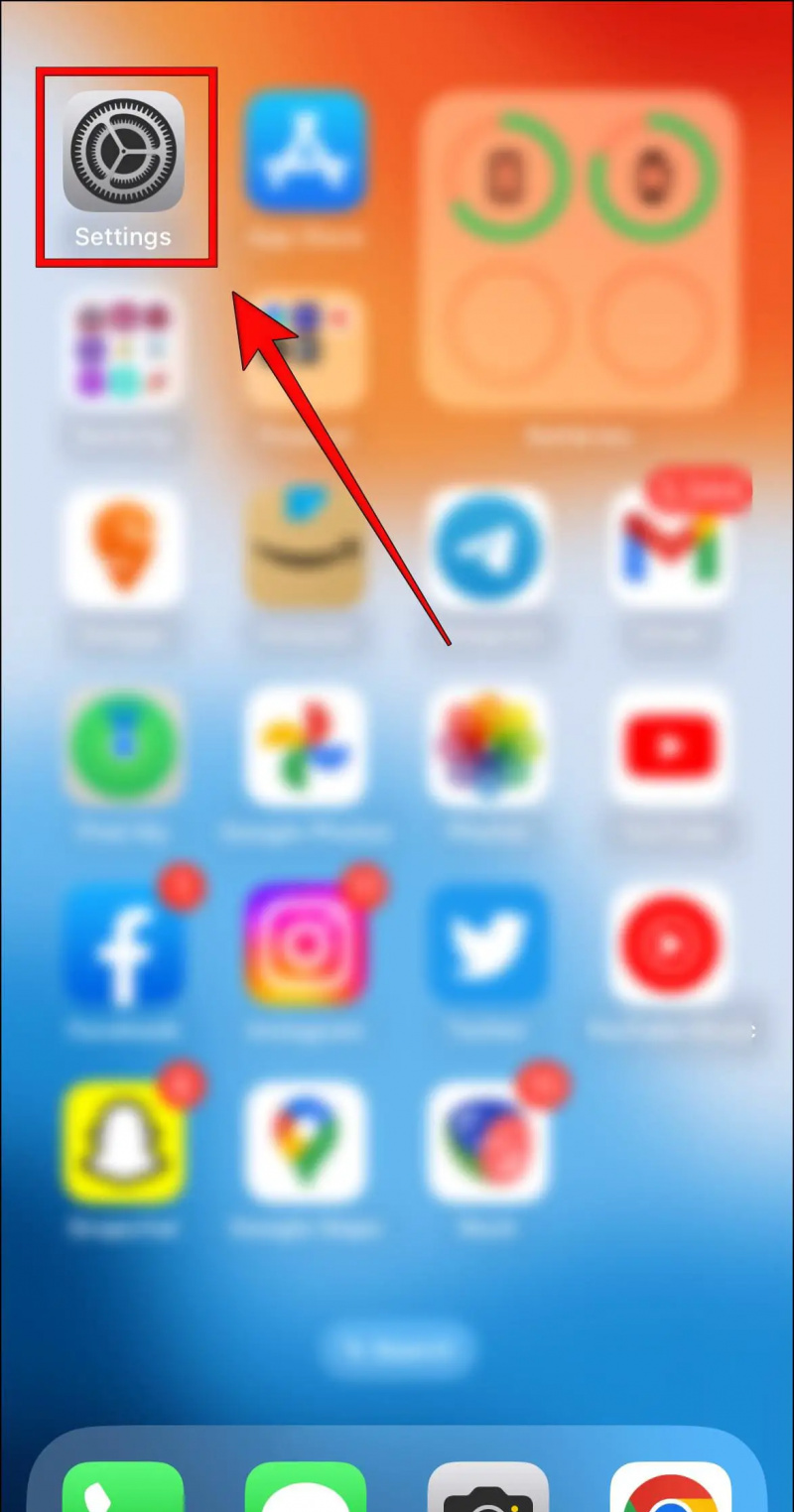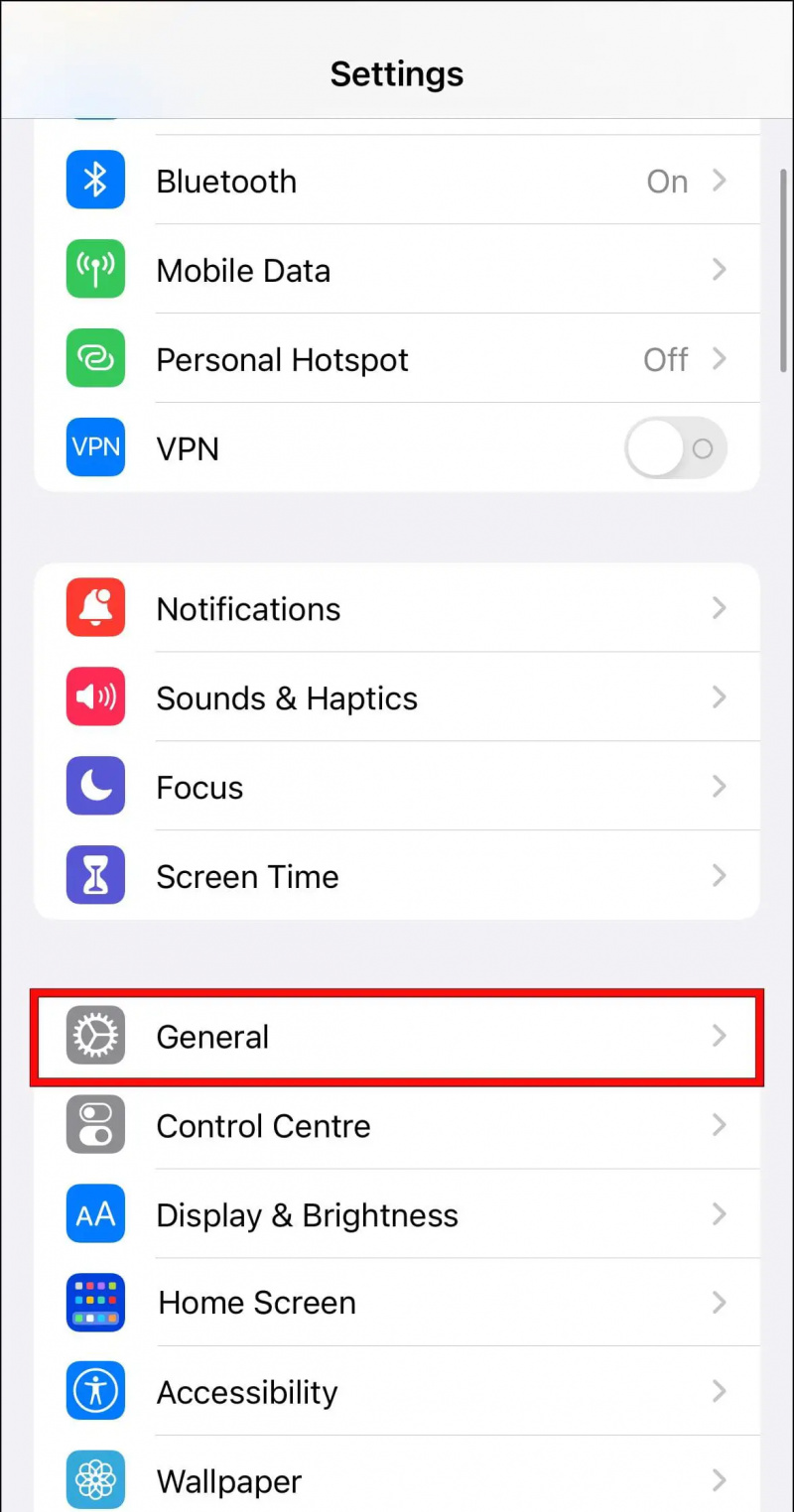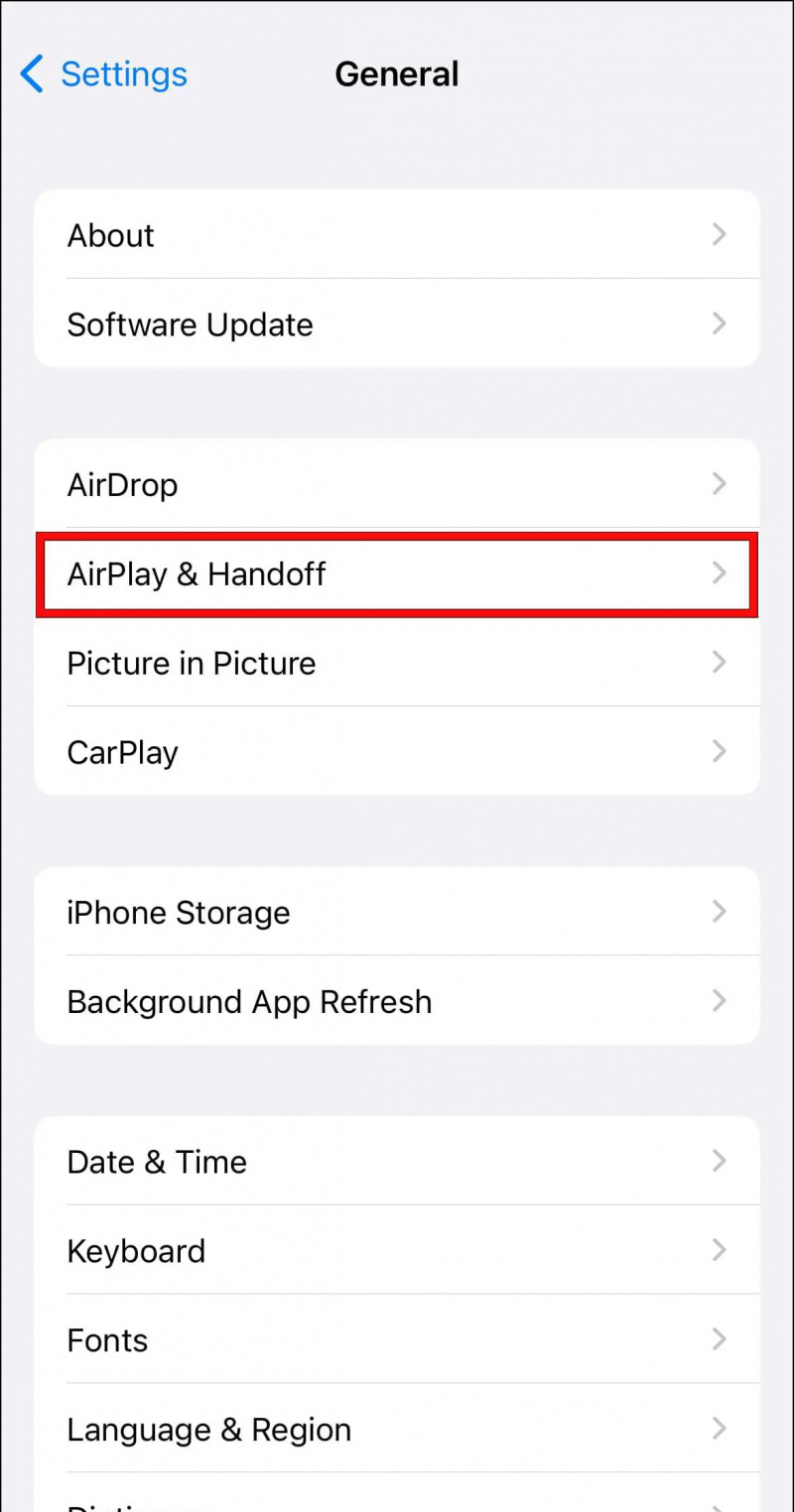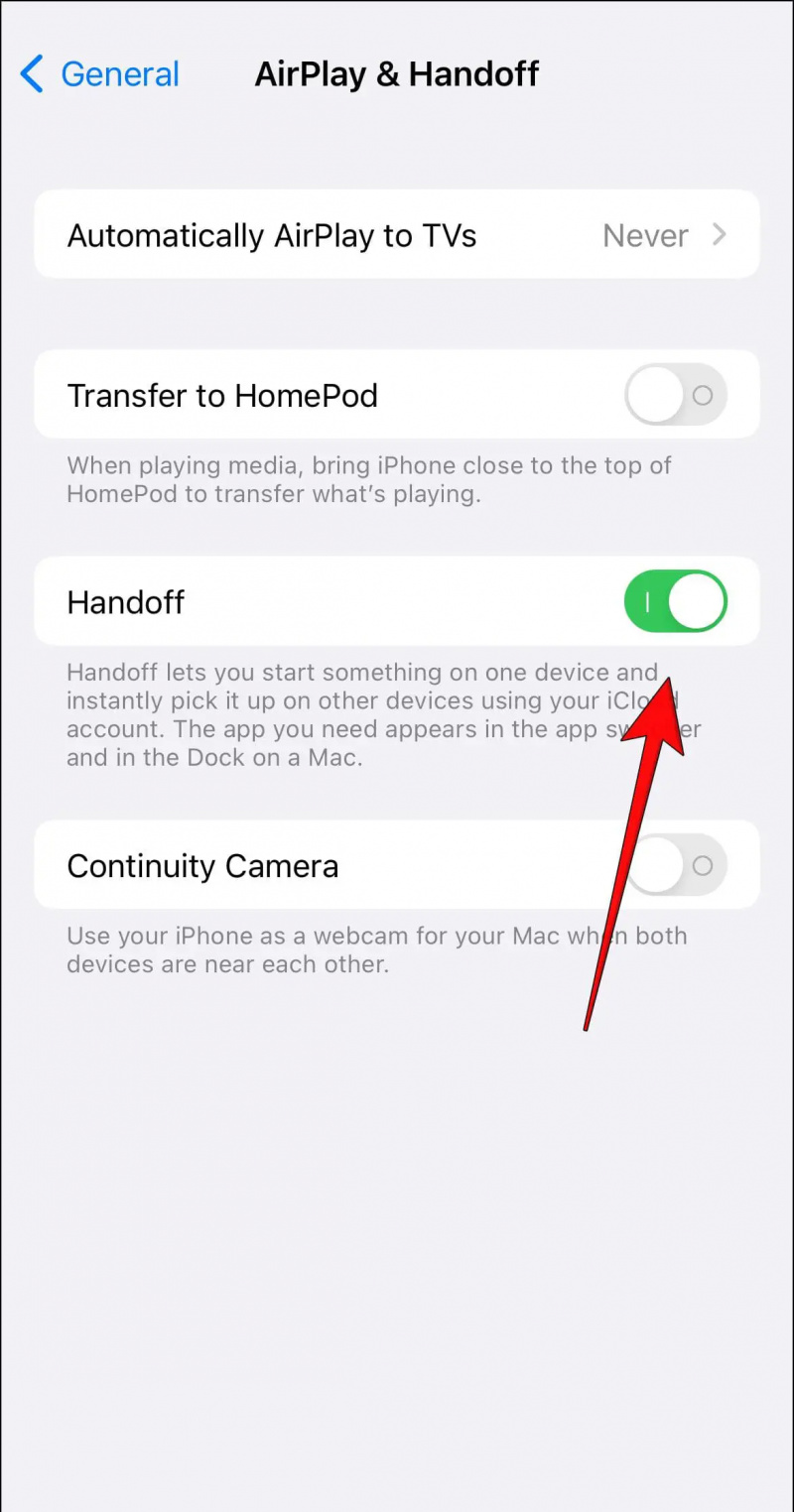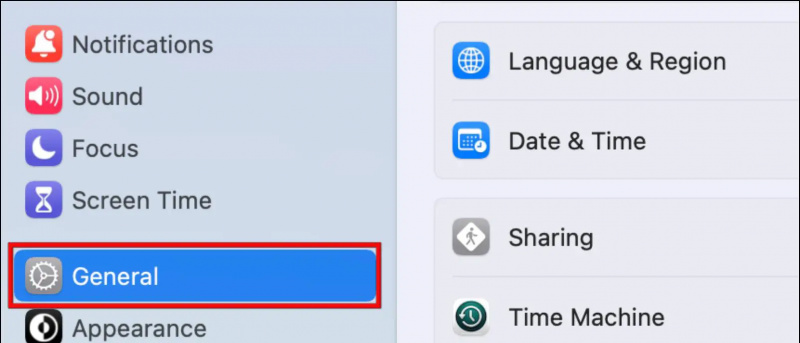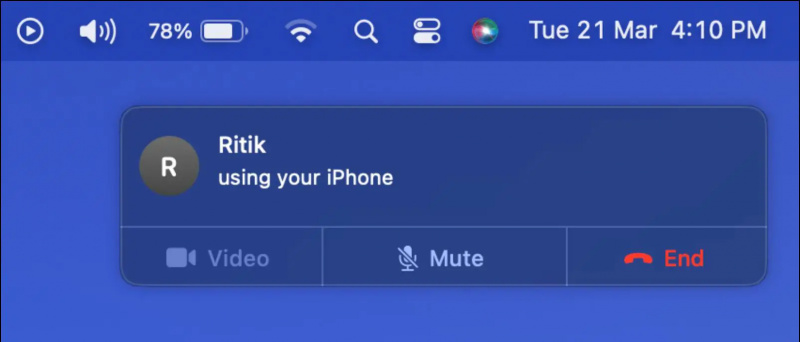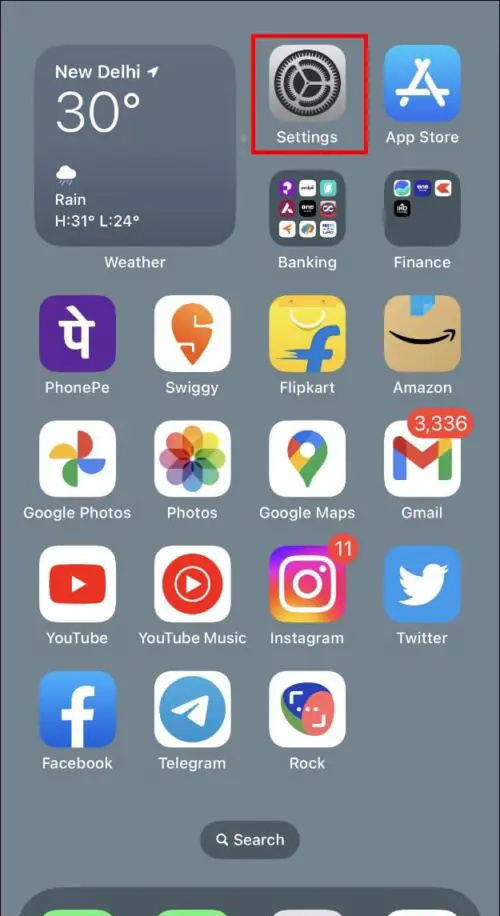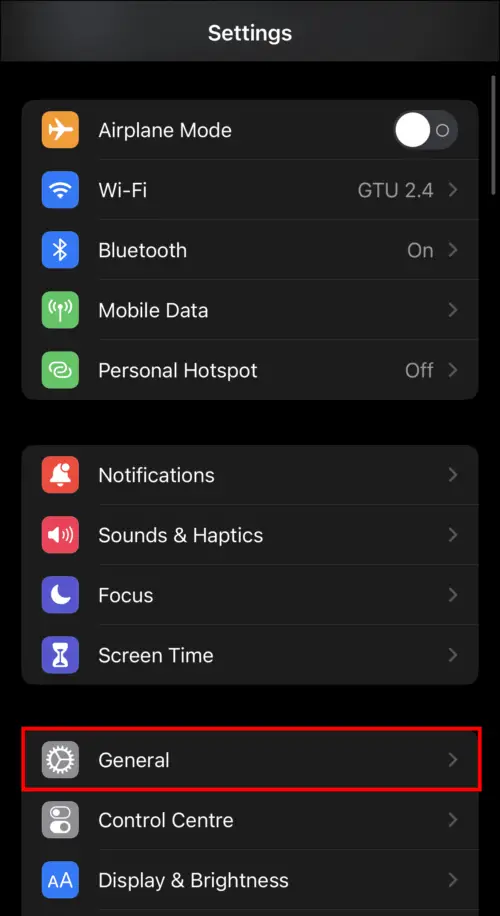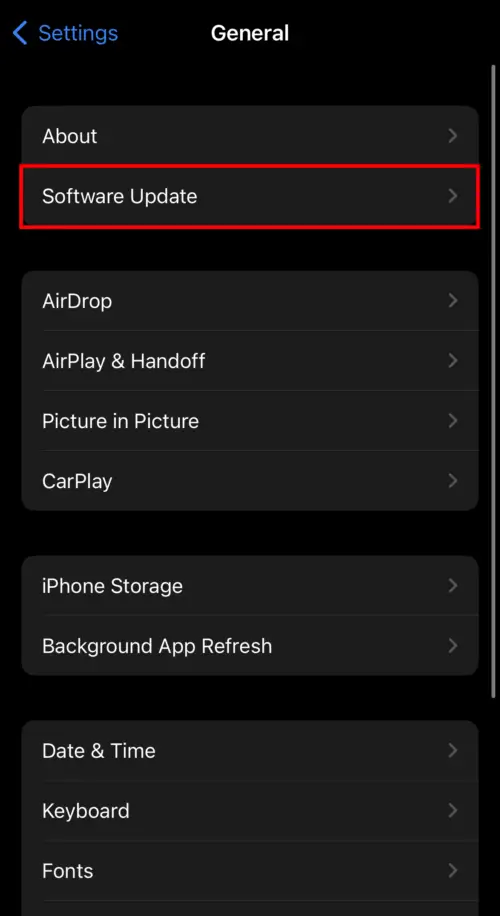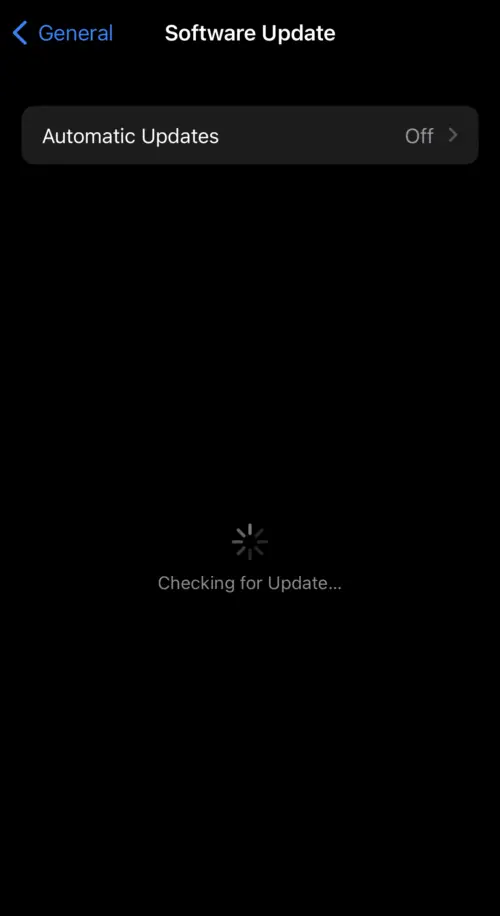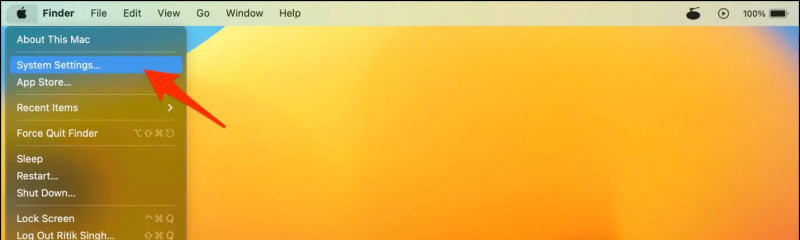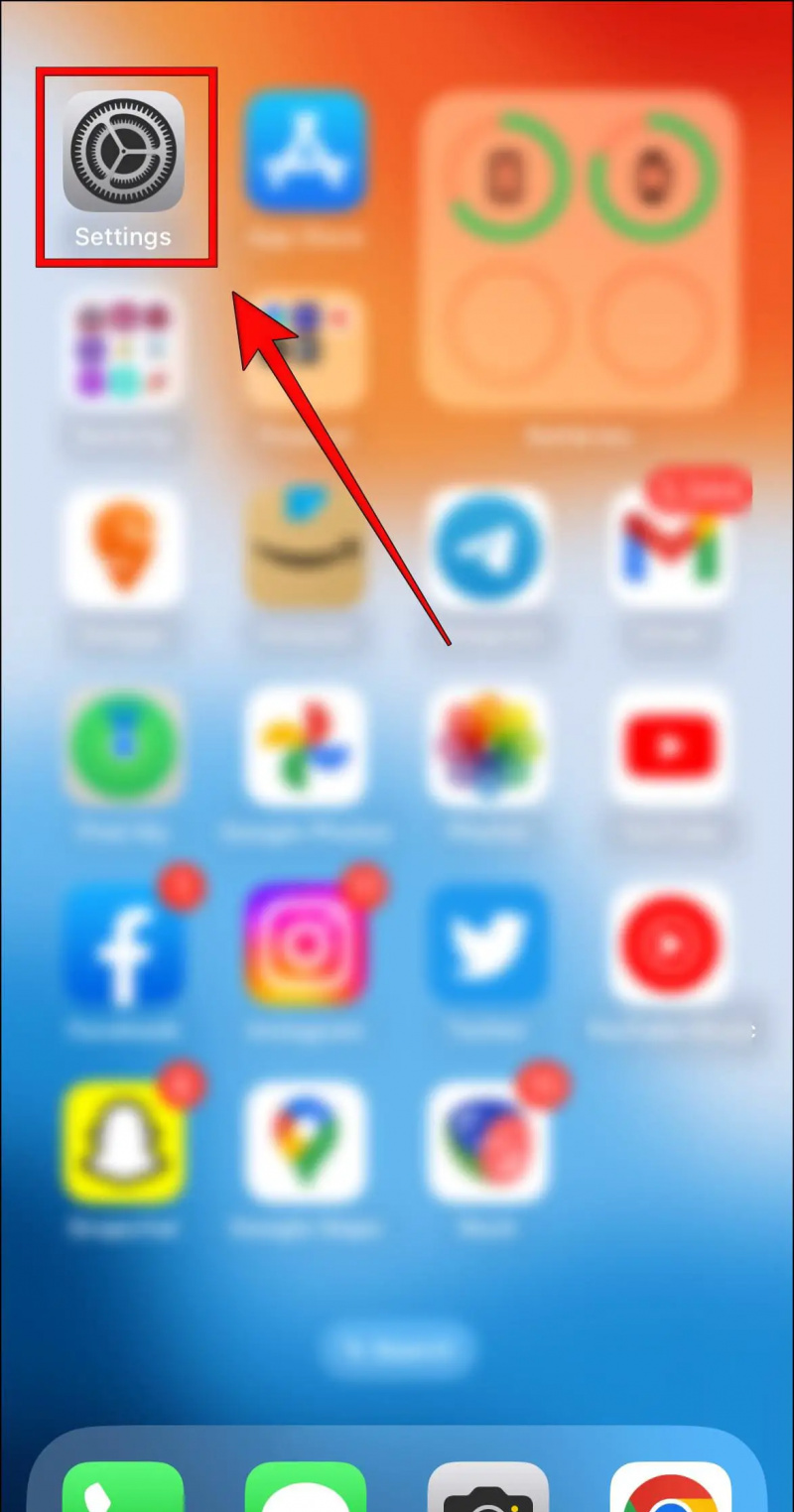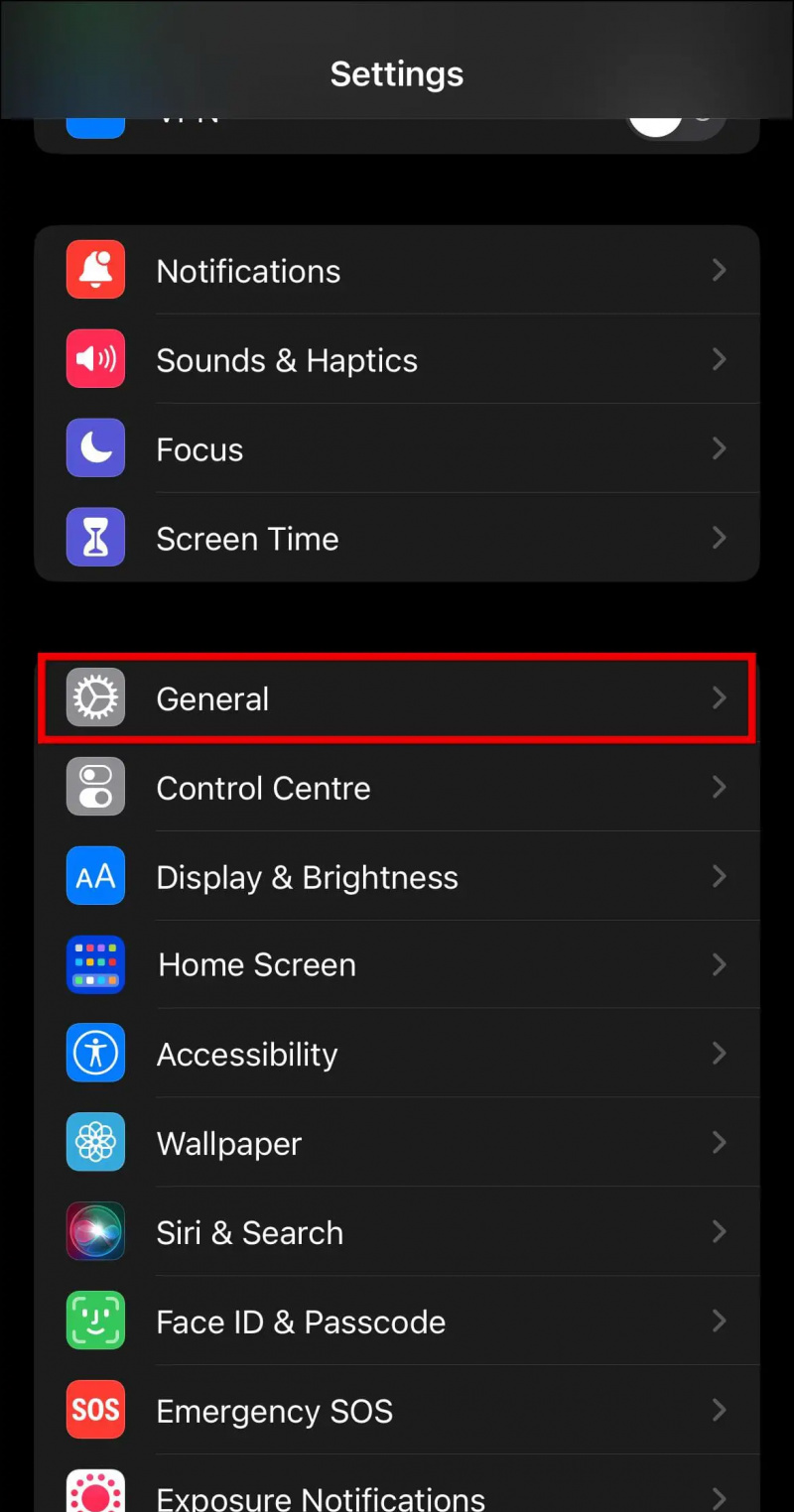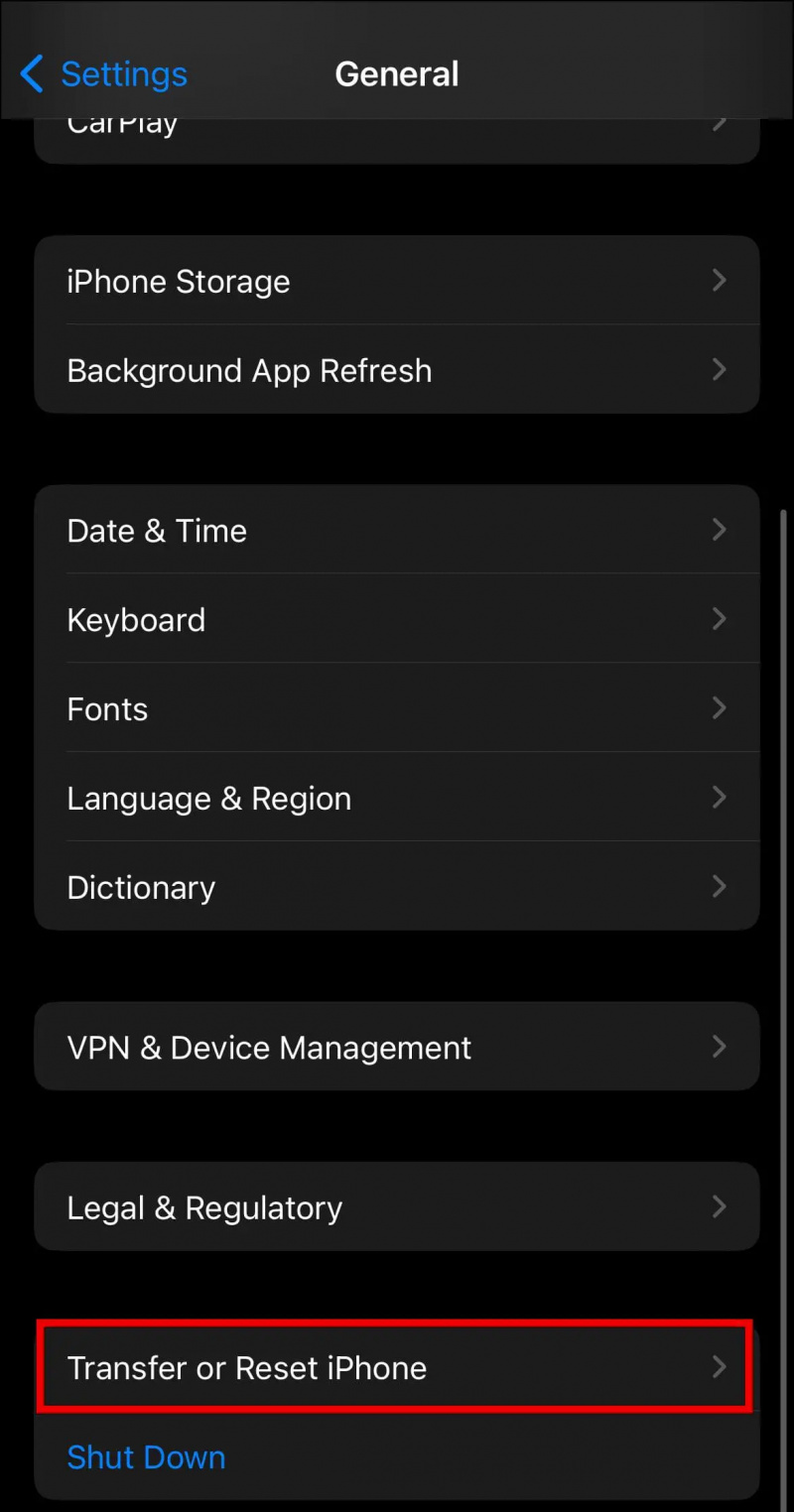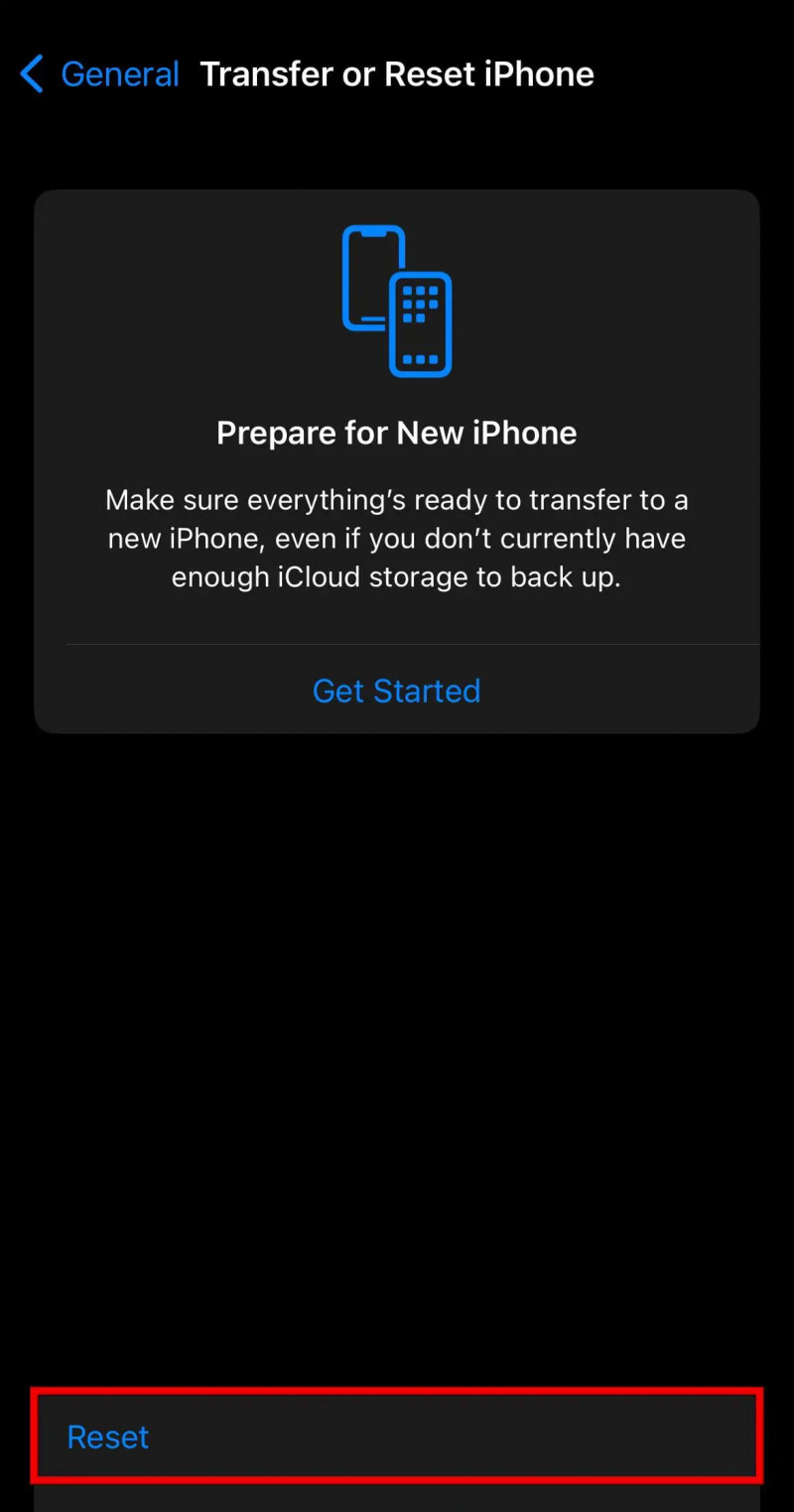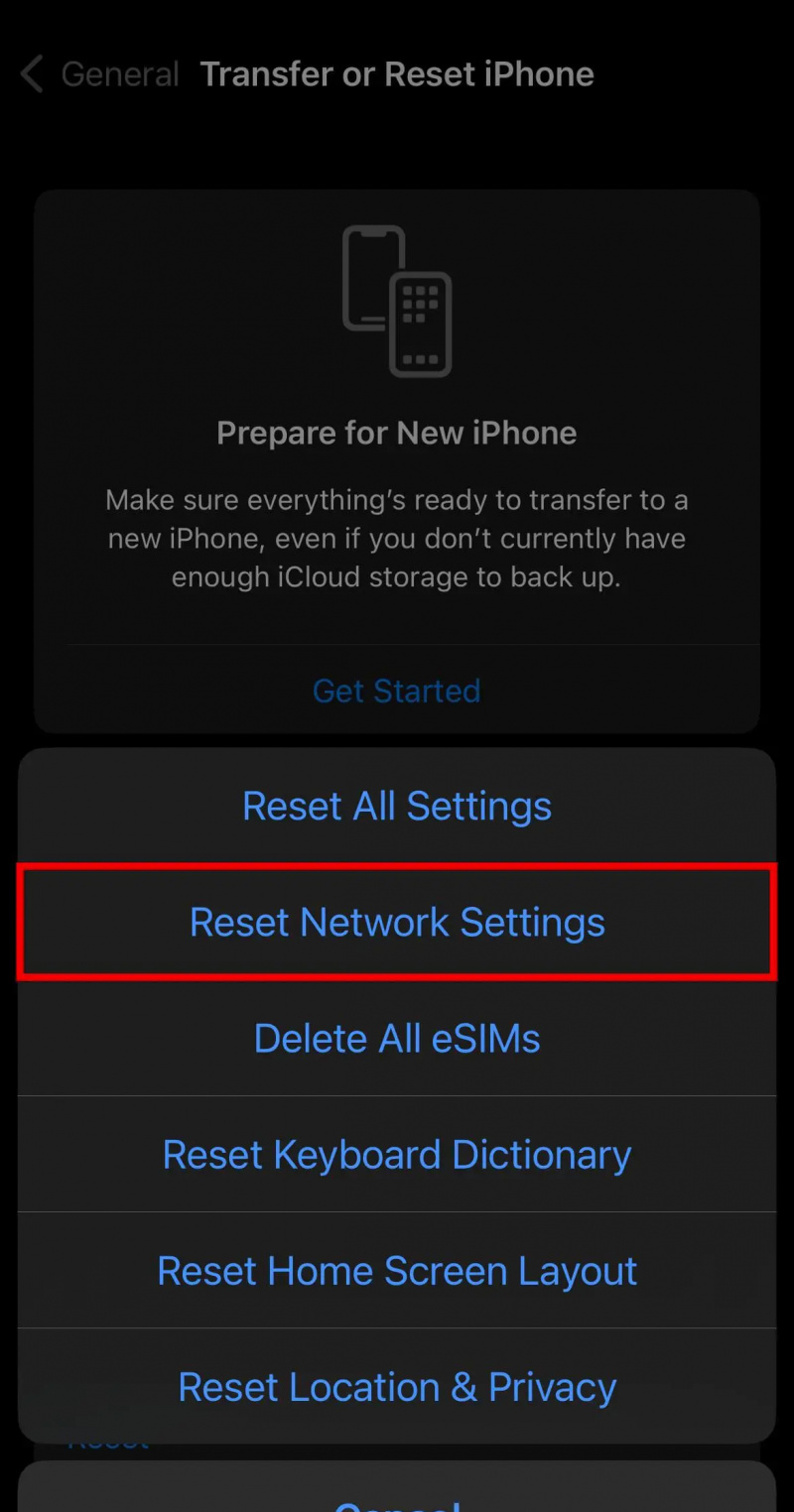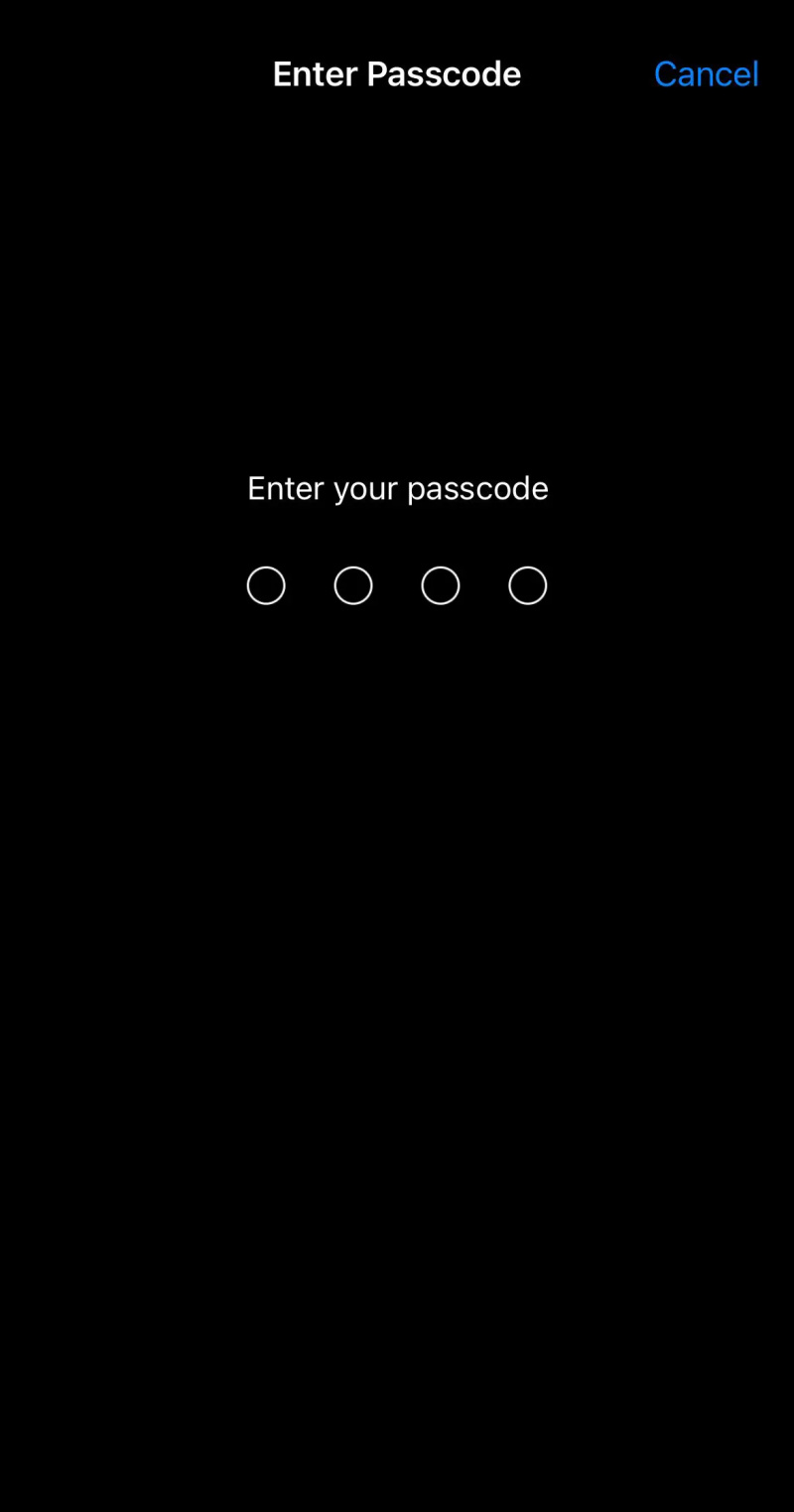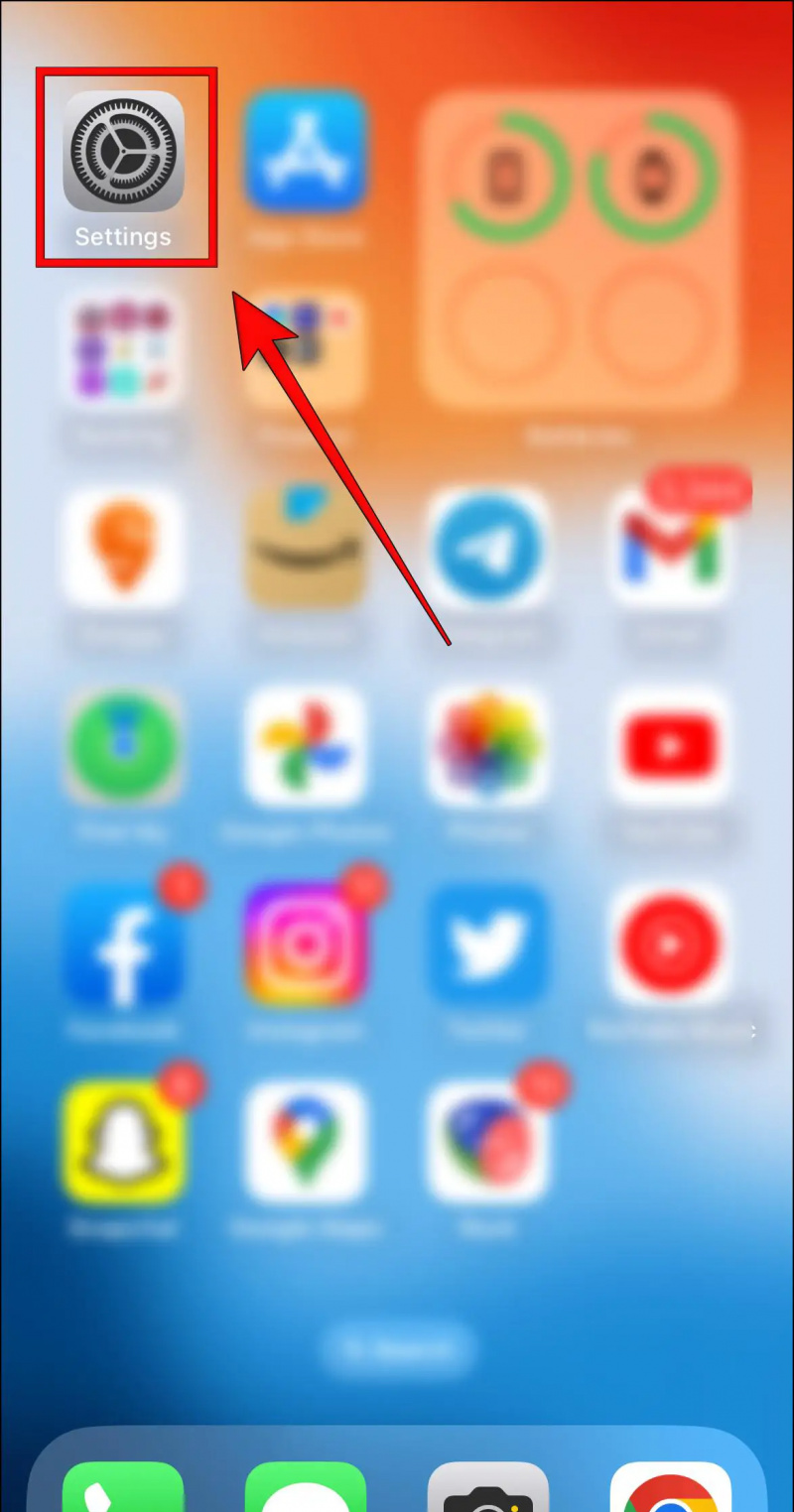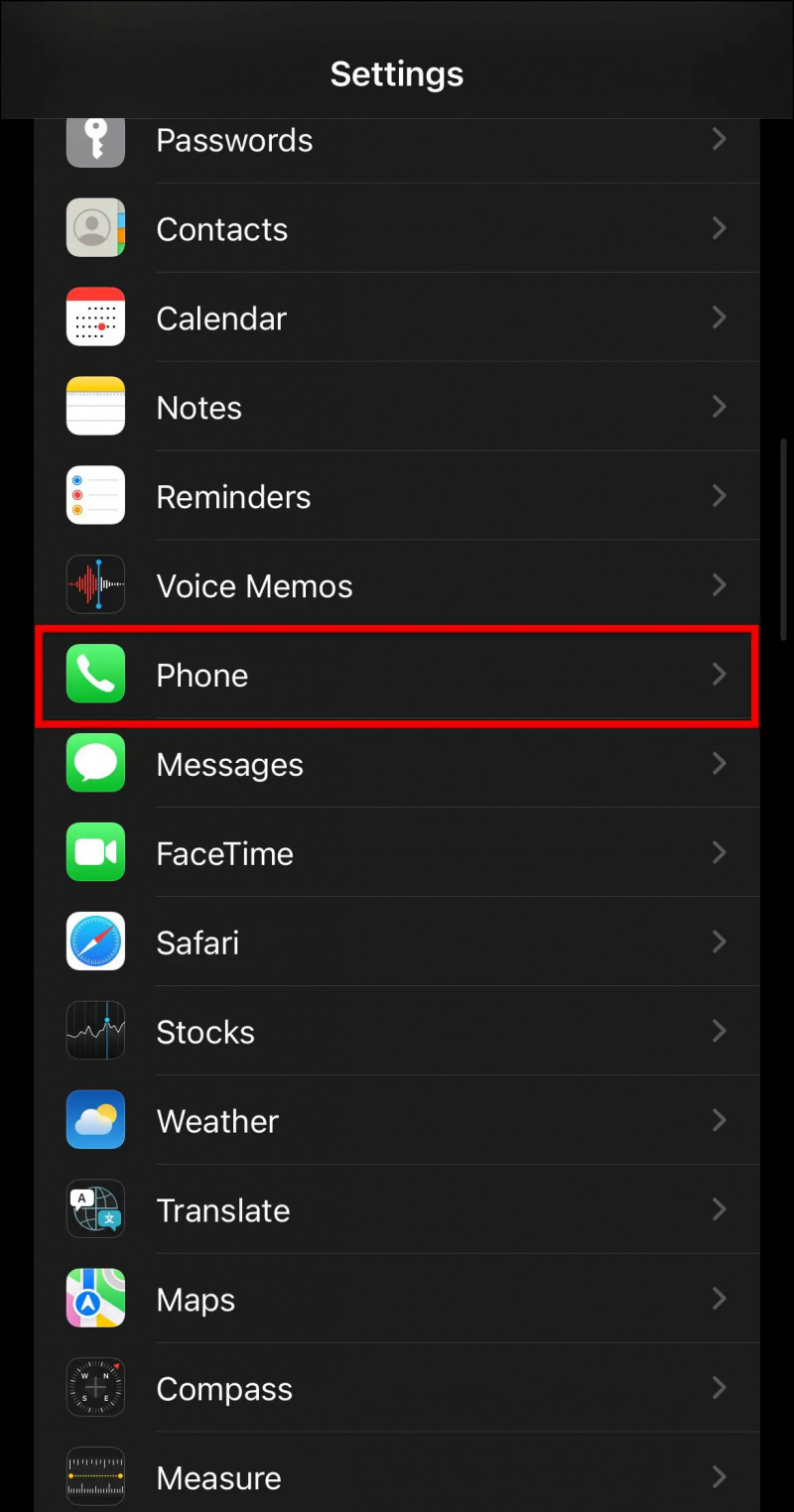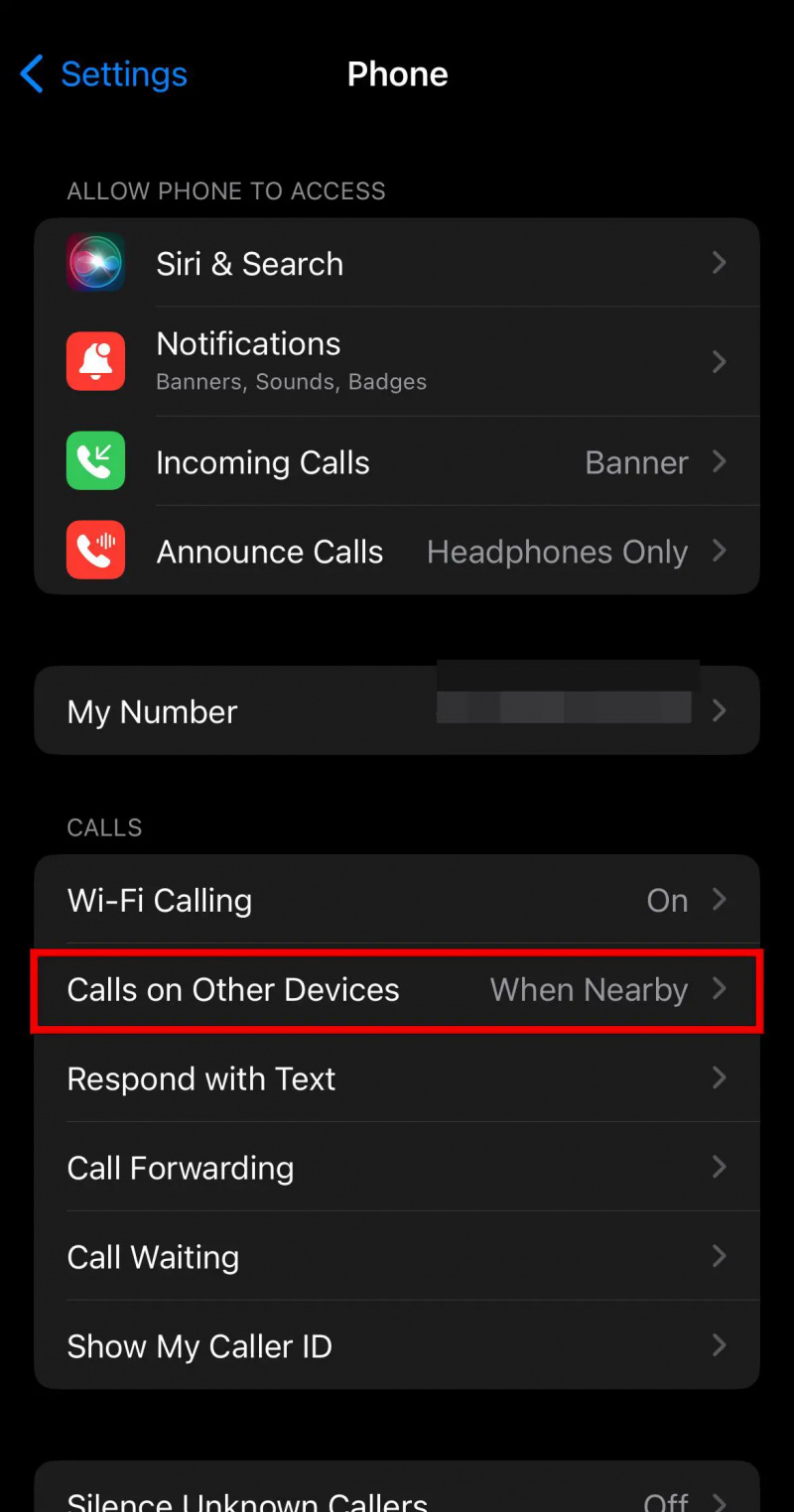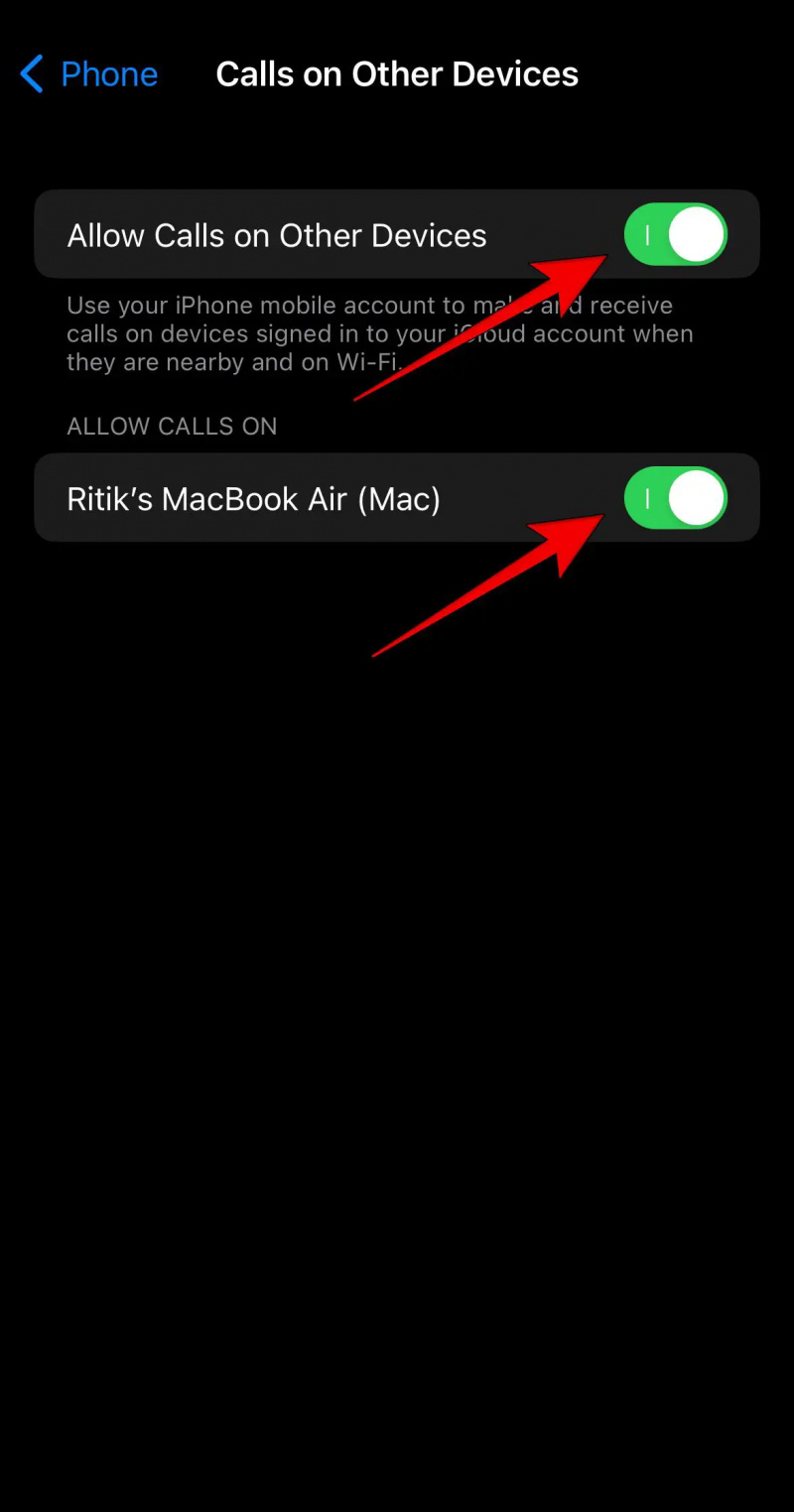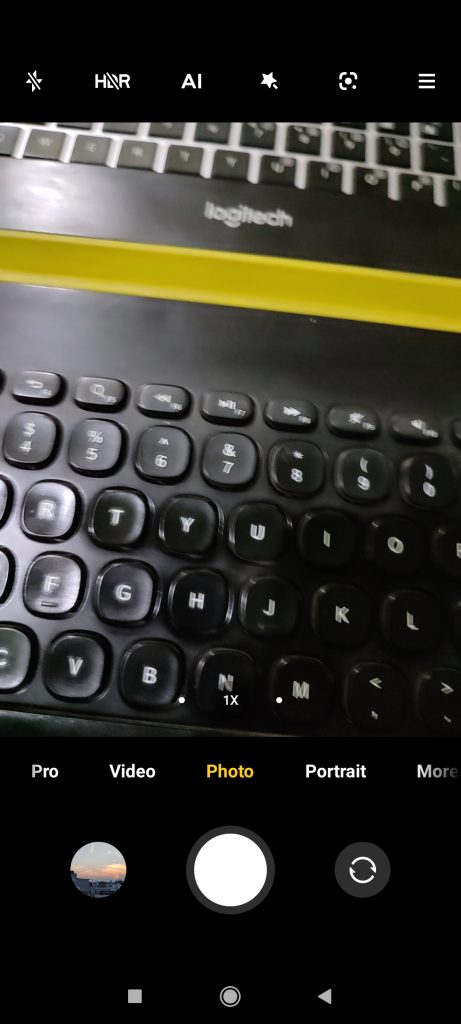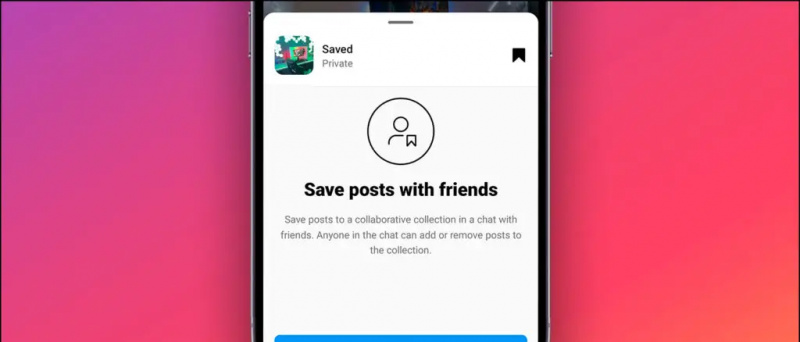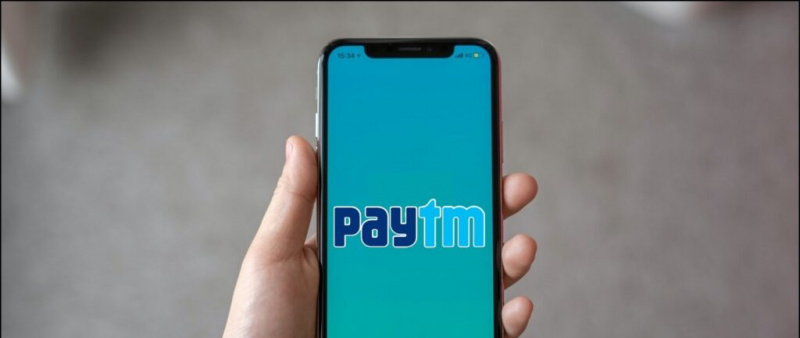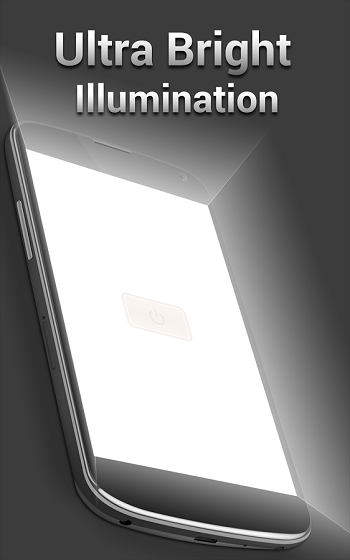Apple permet aux utilisateurs de recevoir ou de passer des appels directement depuis leur Mac lorsqu'ils sont connectés à un iPhone. Ceci est très utile car vous pouvez prendre des appels loin de votre téléphone. Mais les utilisateurs d'iPhone se plaignent souvent d'appels interrompus lors du passage à Mac ou en essayant de recevoir un appel sur Mac. Ci-dessous, nous avons organisé une liste de méthodes pour résoudre le problème d'abandon d'appel iPhone sur Mac. Pendant ce temps, vous pouvez apprendre à réparer appel coupé après une sonnerie sur iPhone.
pourquoi mes applications ne mettent-elles pas à jour Android
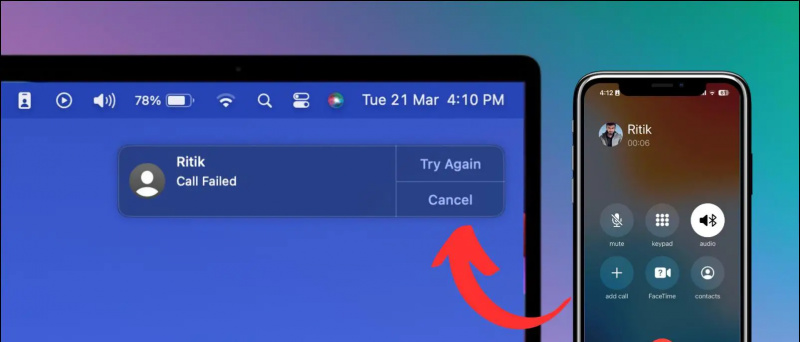
Table des matières
Ce n'est pas un problème récent, car les utilisateurs des anciennes versions d'iOS et de macOS ont été confrontés aux problèmes d'abandon d'appel iPhone sur Mac. Cela se produit principalement lors du passage d'un appel en cours d'iPhone à Mac, l'appel est automatiquement déconnecté. Nous en avons également été témoins nous-mêmes. Examinons donc les correctifs possibles pour éviter que les appels ne soient interrompus.
Méthode 1 - Redémarrez l'iPhone et le Mac
Si c'est la première fois que vous rencontrez ce problème, cela peut être dû à un bogue ou à un problème aléatoire. Pour résoudre ce problème, vous pouvez essayer de redémarrer les deux appareils.
Redémarrez l'iPhone
Pour redémarrer votre iPhone, suivez les étapes ci-dessous. Le processus est le même sur tous les iPhones avec et sans le bouton d'accueil.
1. Appuyez et maintenez enfoncé le Bouton d'alimentation jusqu'à ce que le curseur apparaisse sur le téléphone.
2. Faites glisser le curseur vers la droite pour éteindre votre appareil.
comment empêcher google chrome de demander d'enregistrer les mots de passe
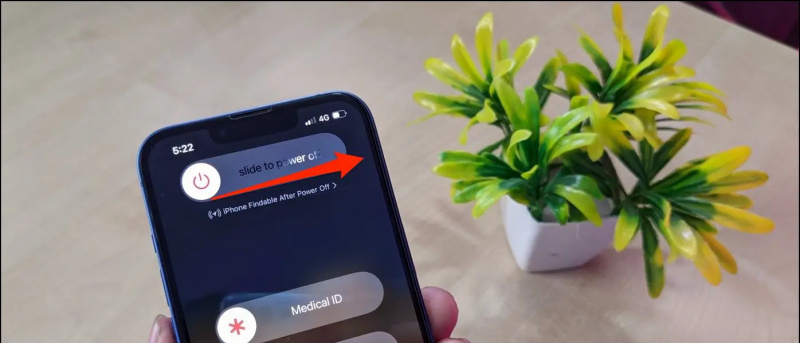
Redémarrez Mac
Pour redémarrer votre Mac, suivez les étapes ci-dessous.
1. Clique sur le Logo Apple dans le coin supérieur gauche.
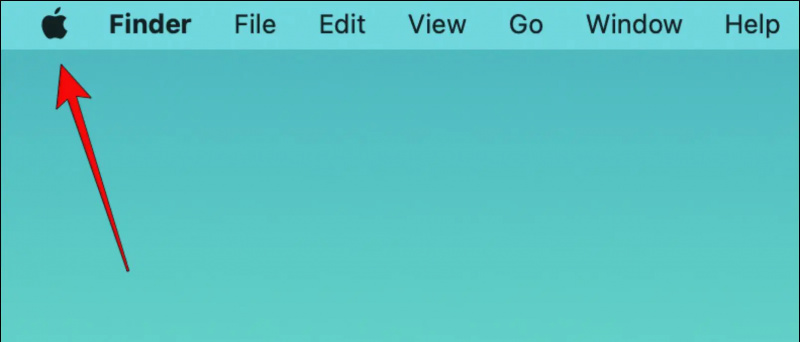
Activer le transfert sur iPhone
Regardez d'abord les étapes pour activer Handoff sur iPhone, suivez les étapes ci-dessous pour le faire.
1. Ouvrez le Paramètres app sur votre iPhone, faites défiler vers le bas et appuyez sur Général .